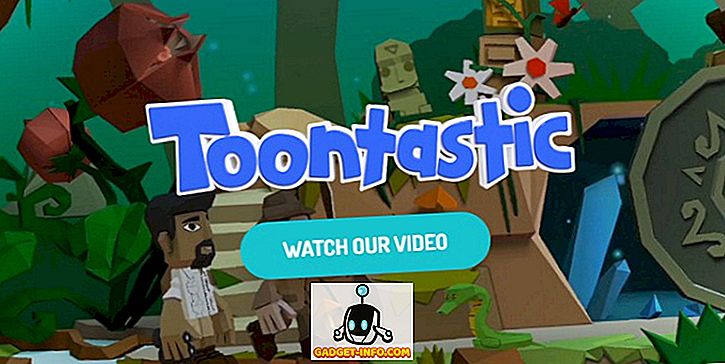Auparavant, j'avais écrit le Guide de dépannage ultime pour Windows 7 Problèmes de groupes de maisons, que beaucoup de personnes ont trouvés utiles. Aujourd'hui, je vais rédiger un guide de dépannage ultime pour les problèmes non résolus de Windows 7. Cela inclut Windows 7 suspendu au démarrage / au démarrage, suspendu lors de la fermeture de session, suspendu lors de la fermeture, suspendu lors de l'installation de programmes, etc.
Bien que Windows 7 soit un grand pas en avant par rapport à Windows Vista, il a toujours sa part de problèmes. J'ai eu de nombreux problèmes avec Windows 7 en attente lors de l'exécution de tâches de routine sur mon ordinateur. J'ai essayé de rassembler autant de solutions que j'ai finalement utilisées dans ce guide. Espérons que quelqu'un pourra résoudre son problème en regardant ici plutôt qu'en cherchant dans un tas de sites Web.
Je vais essayer de rendre le guide plus facile à naviguer en utilisant des en-têtes de section pour identifier le type de suspension que je tente de traiter. De cette façon, vous pouvez simplement passer à la partie qui, selon vous, pourrait résoudre votre problème. N'hésitez pas à commenter avec des solutions / questions!
Suspendre sous Windows 7
Si vous êtes déjà connecté à Windows et rencontrez des problèmes avec Windows 7 pendant l’ouverture des programmes, les clics sur les boîtes de dialogue, les clics avec le bouton droit de la souris, etc., vous devez suivre les procédures suivantes. Cela signifie généralement que certains logiciels installés sur l'ordinateur posent des problèmes avec d'autres aspects de Windows. Il peut s'agir d'un logiciel anti-virus ou simplement d'un programme normal téléchargé depuis Internet. Quoi qu'il en soit, le meilleur moyen de savoir si le problème existe vraiment consiste à effectuer un démarrage en mode minimal.
Étape 1: Connectez-vous à Windows 7 avec les droits d’administrateur, cliquez sur le bouton Démarrer et tapez MSCONFIG dans le champ de recherche.
Étape 2: Cliquez sur l'onglet Général et choisissez Démarrage sélectif . Assurez-vous de décocher la case " Charger les éléments de démarrage ".

Maintenant, cliquez sur l'onglet Services et cochez la case « Masquer tous les services Microsoft ». Cliquez ensuite sur le bouton Désactiver tout .

Cliquez sur OK puis redémarrez votre ordinateur. Si vous constatez que Windows ne se bloque plus, alors vous pouvez être sûr à 100% qu'il s'agit d'un problème avec un programme ou un service tiers. Il n'existe pas de moyen facile de déterminer quel élément de démarrage ou quel service est à l'origine du problème. En gros, vous devez le résoudre manuellement en réactivant la moitié des éléments de démarrage, puis en le redémarrant. Si le problème réapparaît, vous savez que l'élément qui pose problème se trouve dans la liste des éléments cochés. Ensuite, vous vérifiez la moitié de ceux-ci et redémarrez à nouveau. Vous devrez suivre la même procédure avec les services si ce n'est pas un élément de démarrage à l'origine du problème. En fin de compte, vous ne ferez cocher qu'un seul élément, ce qui entraînera la suspension.
Une fois que vous savez de quel programme il s'agit, allez-y et désinstallez-le. La désinstallation du programme désactivera également tous les services associés à ce programme. Ensuite, vous pouvez revenir à l'utilitaire MSCONFIG et choisir un démarrage normal.

Windows 7 se bloque au démarrage - Classpnp.sys
L'un des problèmes de blocage les plus graves de Windows 7 est son blocage lors du démarrage sur l'écran «Démarrage de Windows». J'ai rencontré ce problème avec de nombreux clients et il peut être très pénible, car bon nombre des correctifs recommandés (avec la réparation ou la restauration du système) ne fonctionnent pas!
Si vous essayez d'exécuter Windows 7 en mode sans échec, il échouera à Classpnp.sys. Ce que nous avons compris, c’est que ce problème pourrait être lié à plusieurs facteurs. La première chose à essayer est la réparation de démarrage ou la restauration du système à l'aide du DVD. Vous pouvez lire en ligne comment démarrer à partir d'un DVD et accéder à ces options. Il y a une tonne de guides, donc je ne répéterai pas cette information. Assurez-vous simplement d'aller dans le BIOS et de définir Boot from CD / DVD (Boot from CD / DVD) comme première priorité au-dessus du disque dur.
Si cela ne fonctionne pas, essayez de redémarrer Windows en mode de débogage. Vous pouvez redémarrer l'ordinateur et appuyer sur F8 pour obtenir une liste des options de démarrage, notamment le mode sans échec, la dernière bonne configuration connue, etc. Parfois, Windows se charge en mode débogage. Vous pouvez ensuite redémarrer l'ordinateur et le démarrer en mode normal. bien.

Maintenant, le vrai problème vient des personnes qui essaient d’utiliser le DVD et qui se bloque au «chargement de fichiers», ce qui signifie que vous ne pouvez même pas accéder aux options de réparation ou de restauration du système. Cela signifie généralement que c'est un problème matériel. Certaines personnes se sont retrouvées coincées dans la partie classpnp.sys après avoir effectué une mise à jour de Windows, ce qui pourrait être lié aux logiciels.
- Dans ce cas, vous pouvez essayer la dernière bonne configuration connue ou essayer de démarrer en mode sans échec, puis de désinstaller toute mise à jour de Windows en ouvrant la boîte de dialogue Panneau de configuration - Programmes. Si vous pouvez accéder au mode sans échec, vous pouvez également essayer d’exécuter chkdsk, sfc / scannow ou une restauration du système.
- S'il s'agit d'un problème lié au matériel, vous devez examiner l'âge de votre matériel et vérifier si quelque chose a pu tomber en panne. Par exemple, un mauvais emplacement mémoire peut être à l'origine de ce problème. Retirez une puce de mémoire à la fois et voyez si le problème disparaît. Assurez-vous que la mémoire est correctement insérée dans la fente. Souvent, la mémoire n'est pas poussée à fond et provoque toutes sortes de problèmes délirants. Essayez également de remplacer les puces de mémoire et voyez si cela fonctionne. C'est incroyable de voir combien de jetons vont mal.
- Si vous rencontrez ce problème sur un poste de travail, vous devez l'ouvrir et vérifier que tous les câbles et toutes les cartes sont correctement branchés dans leurs emplacements respectifs. Assurez-vous de vérifier l'alimentation et assurez-vous que l'alimentation de la carte mère est en bon état. S'il y a beaucoup de poussière dans le système, utilisez de l'air comprimé et nettoyez-le correctement. Cela peut sembler un peu lourd, mais si vous ne pouvez même pas démarrer le DVD sans le suspendre, vous avez un problème matériel, pas un problème logiciel.
- Ensuite, vous devez aller dans le BIOS et désactiver tout le matériel, y compris les ports USB, la carte son, la disquette, le 1394, la carte média, la carte réseau, etc. Essayez d'utiliser la carte graphique interne / intégrée plutôt que la carte dédiée. Si vous ne pouvez pas désactiver quelque chose, essayez de le déconnecter. Par exemple, si vous avez un ou plusieurs lecteurs de DVD, continuez et déconnectez-les du système en interne. J'ai eu un client dont le lecteur de DVD provoquait le blocage du système. Essayez de démarrer maintenant et voyez si vous pouvez aller au-delà de l'écran suspendu. Si tel est le cas, le problème est certainement lié au matériel.
- Un autre élément matériel à vérifier est un lecteur de carte USB multi-emplacement. Si ce dernier est connecté à votre ordinateur lors du démarrage, il peut parfois essayer de l'utiliser comme périphérique de démarrage et échouer. Allez-y et déconnectez tous les périphériques connectés à l'ordinateur.
- Si vous utilisez un type de commutateur KVM pour plusieurs claviers / souris, débranchez-le et branchez une souris / un clavier PS2 sur votre ordinateur. Un grand nombre de ces commutateurs KVM utilisent la technologie USB et, pour une raison quelconque, cela peut entraîner des problèmes de processus de démarrage sur certaines machines.
- En outre, d’autres ont eu du succès en modifiant les paramètres du disque dur liés à ACPI . Essayez d'activer et de désactiver cette fonctionnalité et essayez de redémarrer votre ordinateur. Il y a beaucoup de paramètres dans le BIOS et vous pouvez essayer de les parcourir un par un et modifier un paramètre, le redémarrer, et si cela ne fonctionne pas, le rétablir et changer un autre paramètre. Il est impossible de dire quels paramètres du BIOS peuvent bloquer le système, mais bon nombre de personnes ont réussi à modifier les paramètres.

- En parlant de disques durs, vous pouvez également vérifier si votre configuration de disque dur est définie sur RAID. Si c'est le cas, changez-le en IDE. Cela peut vous permettre d’amorcer à partir du CD / DVD et d’exécuter par conséquent les outils de réparation de démarrage tels que le diagnostic de la mémoire. Si vous revenez dans Windows, vous pourrez alors effectuer une restauration du système, etc.
- Quelques personnes ont également réussi à réinitialiser leur BIOS. Vous pouvez réinitialiser le BIOS en effaçant le CMOS. Vous pouvez effacer le CMOS de plusieurs manières, notamment en appuyant sur un bouton de votre carte mère, en modifiant le réglage d'un cavalier, etc. Vous devrez effectuer une recherche Google sur votre machine en particulier pour savoir comment effacer la CMOS.
- Si vous essayez toujours de résoudre ce problème, vous pouvez vraiment mettre vos compétences techniques à profit en essayant de remplacer le fichier classpnp.sys par une copie d'un autre ordinateur. L'emplacement du fichier est C: \ Windows \ system32 \ classpnp.sys. Bien sûr, Windows ne se charge pas, vous ne pouvez donc le faire qu’en utilisant un Linux, comme un Ubuntu Live CD. Vous devrez Google comment copier des fichiers en utilisant cela, mais ce n'est vraiment pas trop grave. Cela a fonctionné pour plusieurs personnes, donc ça vaut le coup.
En dernier recours, vous pouvez utiliser des pièces de rechange si vous en avez et en remplacer autant que vous le pouvez: carte graphique, carte son, disque dur, etc.
Windows 7 se bloque à la fermeture
Si vous rencontrez des problèmes avec Windows 7 qui raccroche lors de la fermeture, vous avez plus de chance que les campeurs précédents. C’est parce que vous pouvez au moins accéder à Windows et qu’il s’agit en général d’un problème logiciel / programme dans lequel Windows ne peut ni décharger ni tuer un processus donné, etc. C’est beaucoup plus facile à gérer que de jouer avec le matériel, le BIOS, etc. toutes sortes d'outils de réparation fous.
Notez que la première chose à faire est de redémarrer l'ordinateur en mode sans échec, puis de l'éteindre. Si l'ordinateur se bloque lors de l'arrêt en mode sans échec, il peut s'agir d'un problème matériel. S'il redémarre correctement, il s'agit probablement d'un problème logiciel lié à Windows lorsqu'il charge tous les processus et pilotes normaux.
Voici quelques solutions que vous pouvez essayer pour résoudre votre problème:
- Allez-y et installez les dernières mises à jour de Windows. Microsoft a publié quelques correctifs qui se rapportent à ce problème précis et qui, par conséquent, pourraient résoudre votre problème sans que vous ayez à faire quoi que ce soit.
- Le suivant est le matériel connecté à votre ordinateur. Débranchez tous les périphériques USB, cordons réseau, Firewire, HDMI, etc., puis essayez de redémarrer. Si vous avez de la chance, cela pourrait être aussi simple que cela.
- En outre, il est préférable de mettre à jour tous les pilotes de tout matériel de votre ordinateur, y compris les cartes réseau, les cartes graphiques, les cartes son, les lecteurs de cartes, etc., surtout si vous utilisez Windows 7 64 bits. Si vous n'avez pas de pilote compatible installé, cela peut entraîner un problème d'arrêt.
- Après cela, vérifiez le logiciel sur votre ordinateur. Si vous utilisez Windows 64 bits, vous devez désinstaller les applications tierces susceptibles de provoquer des conflits. 7-zip était installé sur l'un des clients et Windows 7 se bloquait à l'arrêt. Un autre client utilisait l'application Sticky Notes que Microsoft avait écrite! Après avoir placé une note sur son bureau, l'ordinateur a été suspendu. En supprimant la note et l'application a résolu le problème. Il est préférable de vérifier les applications gratuites que vous avez téléchargées et d'essayer de les désinstaller. D'autres programmes incluent des applications anti-logiciels espions ou des applications anti-virus, qui pourraient certainement causer ce type de problème.
- Outre les applications tierces, désactivez tous les programmes supplémentaires pouvant être exécutés dans la barre des tâches, tels que le logiciel de surveillance de la carte graphique ou le logiciel de gestion des imprimantes. HP propose des programmes de surveillance d'imprimante de merde dont vous n'avez pas besoin et qui peuvent entraîner des problèmes d'arrêt. Les utilisateurs ont également signalé que le logiciel NVIDIA était à l'origine de problèmes. Vous pouvez désactiver rapidement toutes ces applications en accédant à MSCONFIG, puis en cliquant sur Éléments de démarrage. Désactivez tous les éléments de démarrage et voyez si votre problème disparaît. Si tel est le cas, réactivez les éléments un par un jusqu'à ce que vous trouviez l'élément de démarrage posant problème.
- Si vous rencontrez toujours des problèmes, cela pourrait être un problème avec un service Windows. C'est un peu plus compliqué, car il est difficile de savoir quel service pourrait être à l'origine du problème. La meilleure façon de savoir s’il s’agit d’un problème de service consiste à accéder à MSCONFIG, à cliquer sur Services, à cocher la case correspondante pour masquer tous les services Microsoft, puis à désélectionner tout ce qui reste. Ce sont tous des services tiers. Après cela, vous devrez tuer l'ordinateur, mais tous les services doivent être arrêtés lorsque vous vous reconnectez à Windows. Ensuite, essayez de vous arrêter comme d'habitude et voyez si vous êtes capable de le faire. Activez ensuite manuellement un service à la fois jusqu'à ce que vous trouviez le coupable.
Si vous suivez attentivement les étapes mentionnées ci-dessus, vous pourrez résoudre ce problème. Si vous ne pouvez pas ou si vous avez besoin d'aide supplémentaire avec certaines instructions, alors postez un commentaire ici et nous essaierons de vous aider!